オンラインで動画にウォーターマークを追加する方法
BIGVU はアンドロイド、iOS、デスクトップでご利用いただけます。お好きなプラットフォームを使用してアカウントにアクセスできます。モバイルデバイスとデスクトップのどちらを使用していても、ブランドロゴを動画に追加する方法を十分に理解していただきたいと考えています。BIGVU へのアクセスに使用しているプラットフォームによっては、以下の専用セクションをご覧ください。
- モバイルアプリで動画に透かしを入れる方法
- デスクトップで動画に透かしを入れる方法
モバイルアプリで動画に透かしを入れる方法
動画にロゴを追加する手順は、AndroidとiOSでほぼ同じです。そのため、両方専用のセクションは作成していません。モバイル端末の動画にブランドロゴを追加するには、次の手順に従ってください。
- ビデオを録画または読み込む
- ブランドロゴを追加したい動画を選択してください
- 「トリミング、キャプション、ロゴ、グリーン置換」を選択します
- ブランドロゴをアップロード
- サイズと配置に関する作業
ビデオを録画または読み込む
まず、モバイルデバイスでBIGVUアプリケーションを起動します。まだアカウントを作成していない場合は、アカウントにログインします。無料でサインアップできます。サインアップしてログインしたら、をクリックします 「+」 下部のボタン。すると、次の 4 つのオプションが表示されます。
- スクリプトなしで録音 — ビデオを録画する前にスクリプトを記録したくない場合は、このオプションを選択できます。
- 動画のインポート — このオプションを使用して、デバイスからビデオをインポートできます。
- AI マジックライター-AI を使用して、わずか数回のプロンプトでビデオスクリプトを生成します
- 新しいスクリプト — BIGVUでは、ビデオを録画する前にスクリプトを書き留めることができます。

とりあえず、ギャラリーから動画をインポートするので、 「ビデオのインポート」 オプション。そうしていくうちに、さまざまなオプションが表示されます。
選択した場合 「ビデオ編集、」 アップロード後、動画を直接編集できます。ただし、ここでは、動画をアップロードした後にダッシュボードに移動します。これは、後で動画を録画したり編集したりする場合に、選択する必要のあるオプションを表示したいからです。
これで、BIGVUにインポートしたい動画を選択できます。動画を選択すると、BIGVU が自動的に表示されます。 動画を圧縮して処理します。
それではダッシュボードに移りましょう。
ブランドロゴを追加したい動画を選択してください
プロジェクトのダッシュボードからプロジェクトに名前を付けて選択します。
テイク画面で、ロゴを追加したいテイクを選択します。
「マジックスタイル」を選択
動画をクリックすると、さまざまなオプションが表示されます。その中から選択します 「マジックスタイル」 ビデオにロゴを追加します。
クリックすると、BIGVUはキャプション付きのスタイルにするかキャプションなしのスタイルにするかを選択するように求めます。
動画にキャプションを追加したい場合は、 「キャプション付きのスタイル」 オプションまたは選択してください 「キャプションなしのスタイル」 オプション。
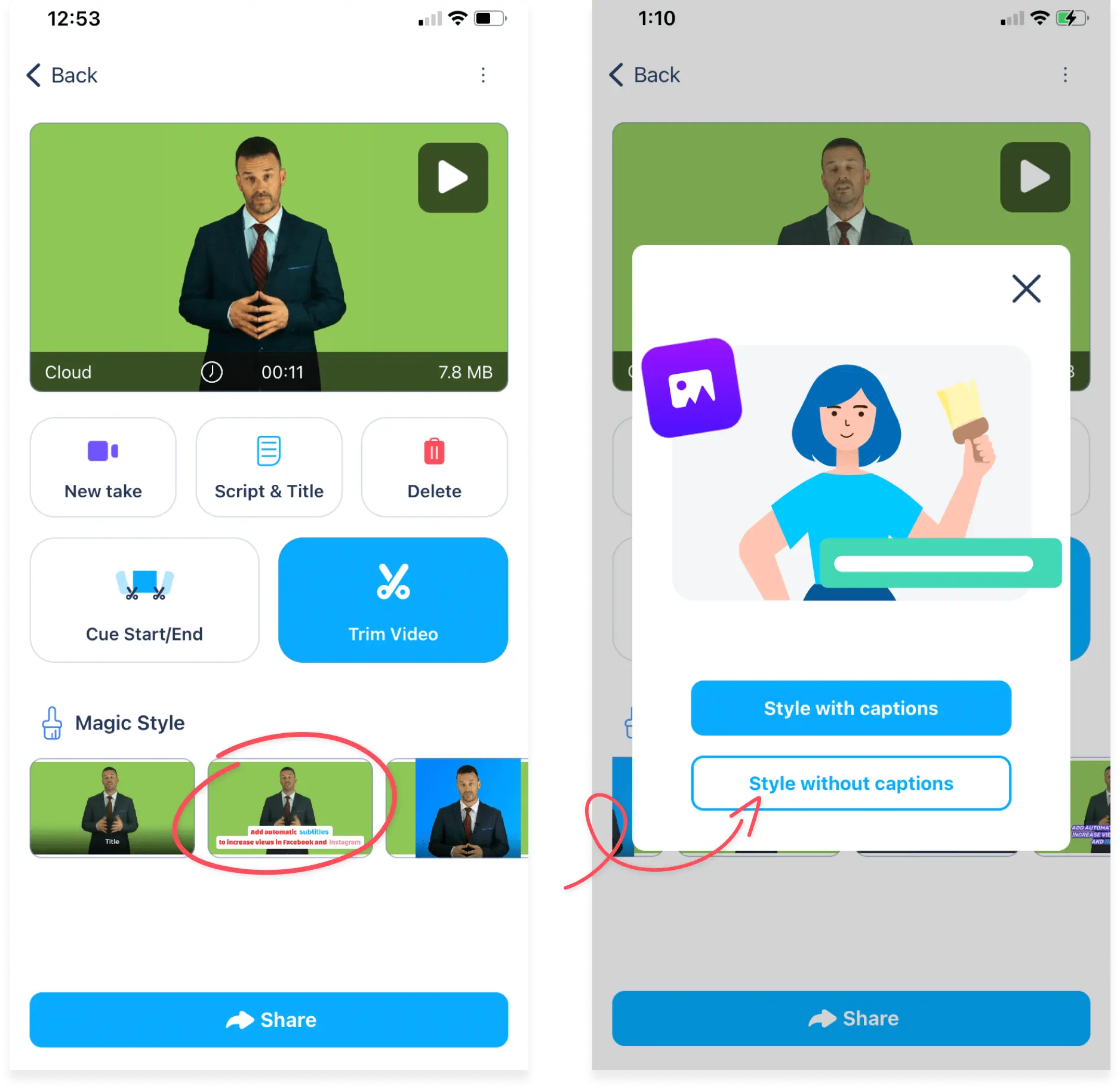
ブランドロゴをアップロード
BIGVU動画編集では、次のように動画を複数編集することができます。
- 動画のサイズ変更とトリミング。
- テーマを選択する。
- ビデオにロゴを追加します。
- ビデオに音楽を追加します。
- オーディオのブースティング。
- イントロとアウトロを追加します。
- キャプションの再調整 —「キャプション付きのスタイル」オプションを選択した場合。
動画にロゴを追加するには、下部にあるペイントブラシアイコンの付いた 2 番目のボタンを選択します。
次に、下の四角いボックスをクリックします 「ロゴ。(1)」
ブランドのロゴをアップロードしてください。アップロード後、処理に少し時間がかかります。
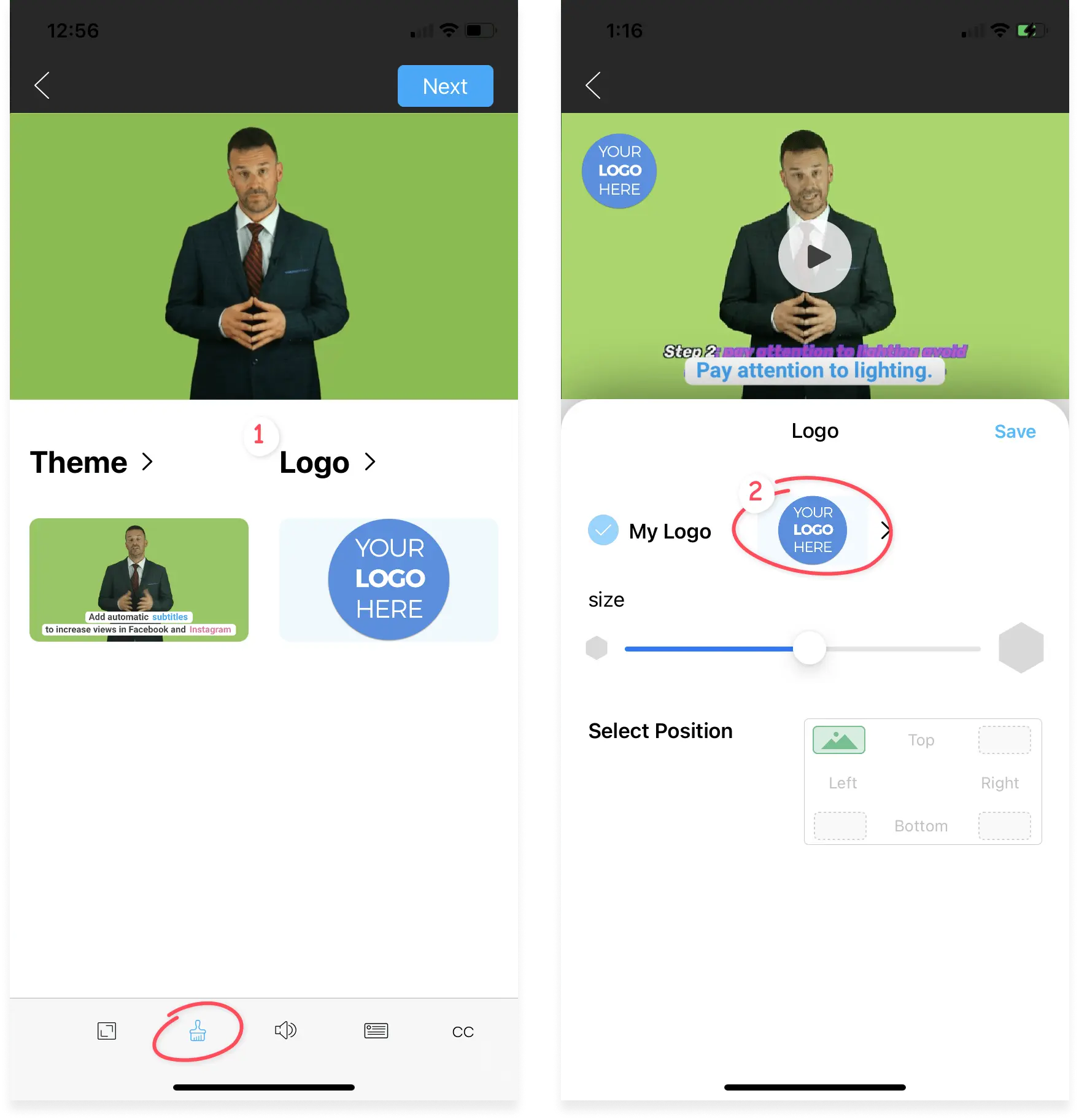
サイズと配置に関する作業
を使用する 「サイズ」 そして 「位置を選択」 オプションでは、ロゴのサイズと位置を調整できます。
動画にブランドのロゴを追加したら、をクリックします 「保存」 変更を保存します。さらに編集を行いたい場合は、先に進んで編集できます。完了したら、をクリックします。 「動画を作る」 右上隅にあります。次のようなポップアップが表示されます。
[選択] 「動画を作る。」
行った編集内容にもよりますが、BIGVUは処理に数秒から数分かかります。BIGVU は、元の動画はそのまま、ロゴ付きの新しいバージョンの動画を作成します。
BIGVUのモバイルアプリでの動画のスタイリングに関する追加情報やステップバイステップの詳細については、こちらをご覧ください。 ヘルプセンター。
それでは、デスクトップで動画にロゴを追加する方法を学びましょう。
デスクトップで動画に透かしを入れる方法
デスクトップの動画にブランドのロゴを追加するには、次の手順に従ってください。
- 動画のインポートまたは録画
- ビデオメーカーを起動
- ブランドロゴを追加
追加のスクリーンショットを含むさらに詳細な手順については、こちらをご覧ください ヘルプセンター
動画のインポートまたは録画
まず、次の場所に進んでください。 www.bigvu.tv まだ登録していない場合は、サインアップしてください。サインアップしてログインするとすぐに、BIGVU ダッシュボードに移動します。ここから、動画をインポートまたは録画できます。ビデオをインポートするには、キャプションの追加 (1) またはビデオのインポート (2) を選択できます。以下を選択します。 「ビデオのインポートキャプションの追加」 ダッシュボードのオプション。
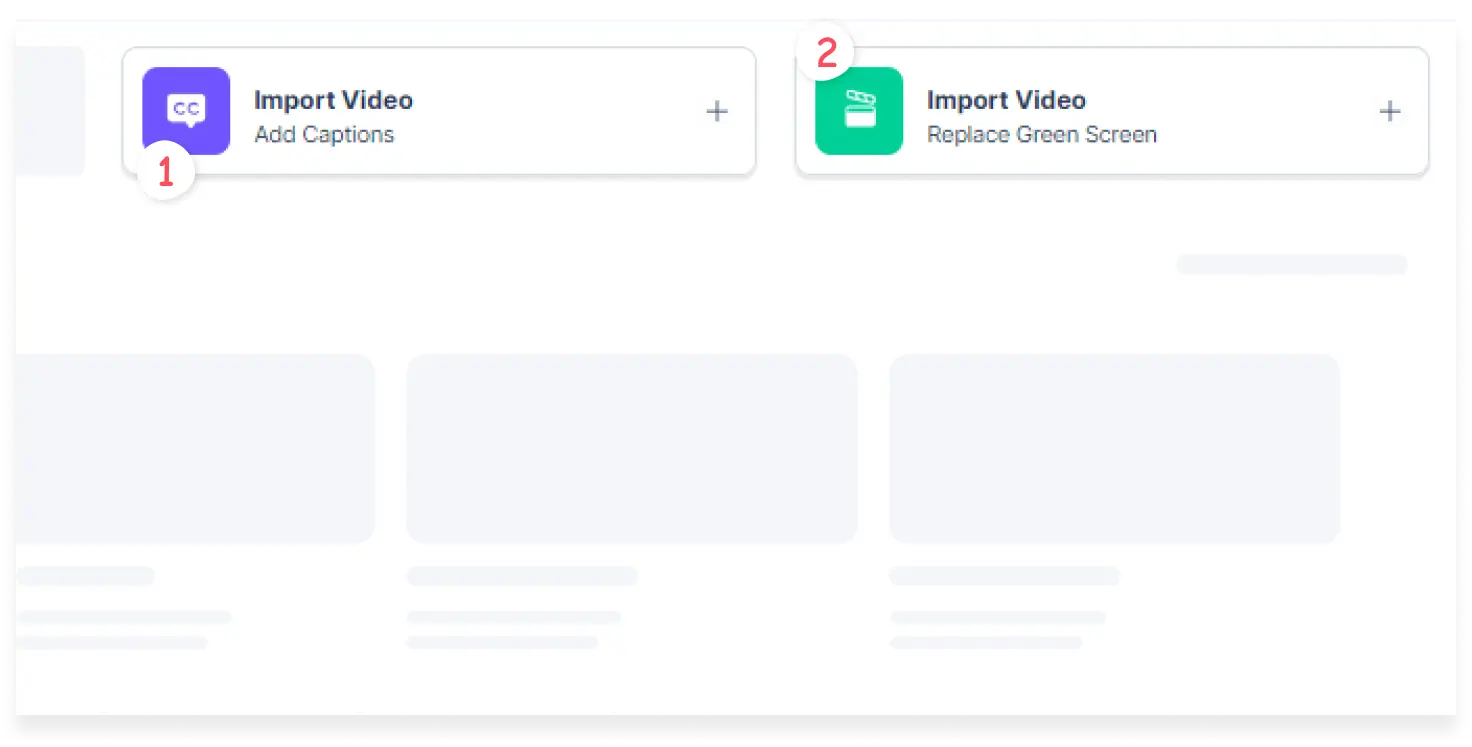
BIGVUは、サイズにもよりますが、動画のアップロードと処理に少し時間がかかります。動画がアップロードされて処理されると、BIGVU は動画を今すぐ編集するか、後で編集するかを尋ねてきます。
今すぐ編集してください。ビデオメーカーに移動します。ただし、後で編集する場合は、選択するだけで済みます。 「後で。」
とりあえず、選択します 「後で」 ビデオメーカーを起動するための手順を紹介したいので。
ビデオメーカーを起動
BIGVUでビデオメーカーを起動するには、スクリーンショットに表示されている3本の縦の点線をクリックして選択します 「編集」 。ポップアップで [ビデオメーカー] を選択します。
-min.webp)
ブランドのロゴをウォーターマークとして追加
ビデオメーカーで、 「ロゴ」 -クリック 「+ ロゴを追加」 ブランドのロゴを追加します。ブランドのロゴを追加したら、ロゴをクリックして [保存] を選択します。
追加すると、トグルが表示されます 「目に見える」 オフに設定します。電源を入れてください。
これをオンにすると、BIGVUはすべてのシーンにロゴを追加するかどうかを尋ねます。ロゴをいくつかのシーンだけに追加したい場合は、を選択してください 「いいえ。」 しかし今回は、すべてのシーンに追加したいので選択します 「はい。」
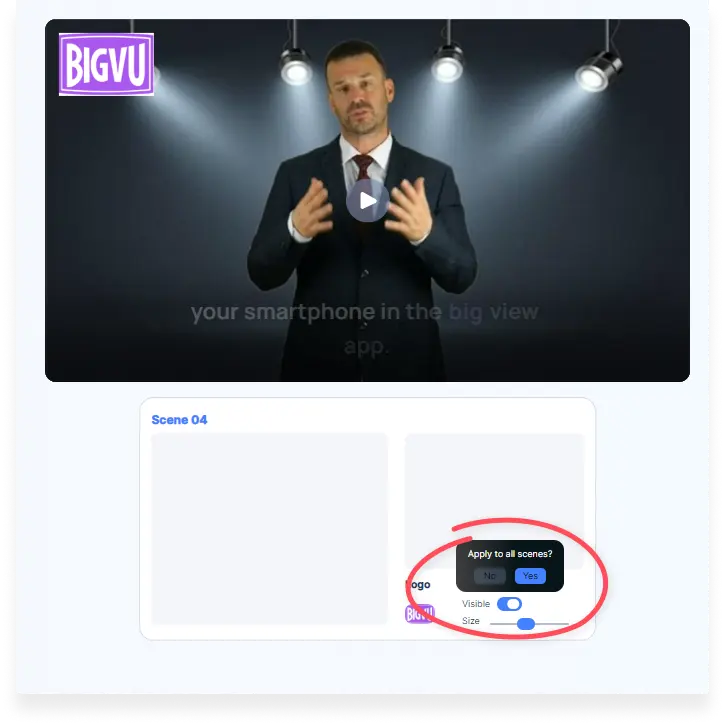
これに加えて、必要に応じてロゴのサイズを調整できます。ロゴの追加が完了したら、さらに変更を加えたい場合は、ビデオメーカーでいくつかの変更を加えることができます。ただし、そうでない場合は、右上の [作成] オプションを選択して変更を適用できます。
オンラインで動画に透かしを入れるのがこれまでになく簡単になりました
BIGVUを使用すると、ブランドのロゴを数分で動画に追加できます。
そして、それだけではありません。
横向きの動画を縦向きにしたい場合も、録画前にスクリプトを作成する場合も、BIGVUを使用して動画マーケティングの取り組みを次のレベルに引き上げることができます。





